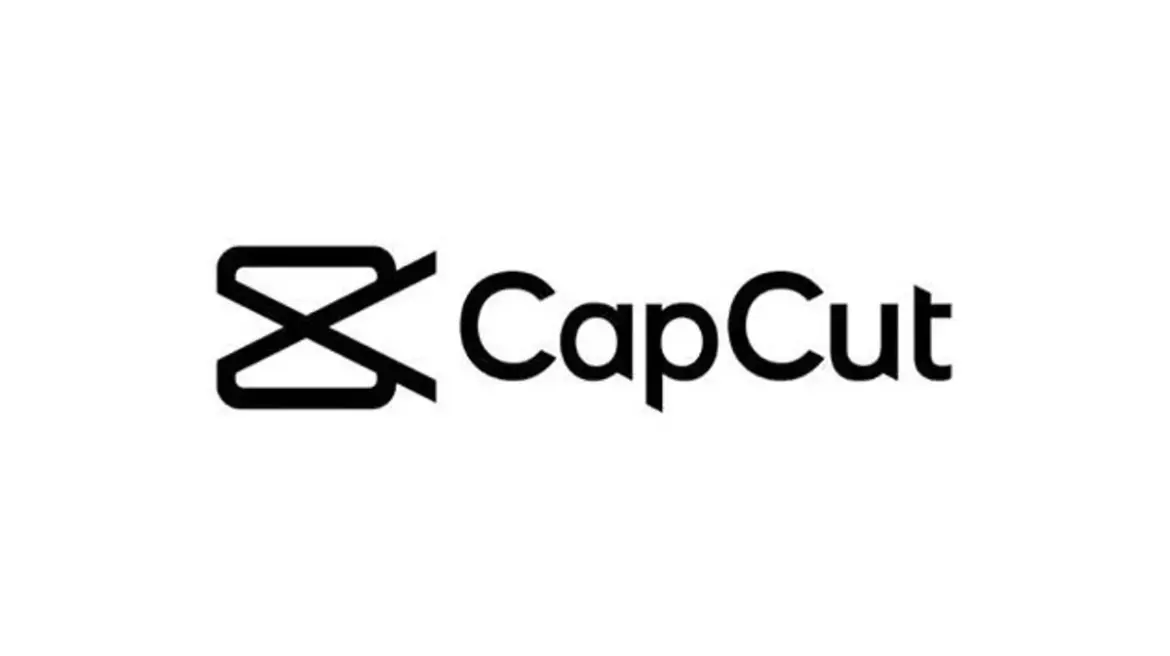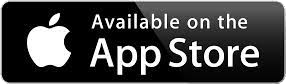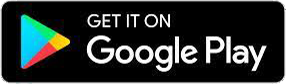বর্তমান ডিজিটাল যুগে ভিডিও এডিটিং এখন আর কেবল পেশাদারদের বিষয় নয়। সোশ্যাল মিডিয়া, ইউটিউব, শর্ট ভিডিও কিংবা রিলস—সবক্ষেত্রেই আকর্ষণীয় ভিডিও কনটেন্ট তৈরিতে প্রয়োজন এডিটিং দক্ষতা। এক্ষেত্রে মোবাইল ও কম্পিউটারের জন্য জনপ্রিয় সফটওয়্যার ক্যাপকাট (CapCut) সহজ ব্যবহারযোগ্যতার কারণে বিশ্বজুড়ে লাখো ব্যবহারকারীর পছন্দের তালিকায় জায়গা করে নিয়েছে।
নিচে ক্যাপকাট দিয়ে ভিডিও এডিটিং শেখার পূর্ণাঙ্গ গাইডলাইল দেয়া হলো, যা অনুসরণ করে নতুনরাও ধীরে ধীরে দক্ষ হয়ে উঠতে পারবেন।
শুরু থেকে শুরু করুন:
প্রথমেই আপনার মোবাইল বা কম্পিউটারে CapCut অ্যাপটি ডাউনলোড ও ইনস্টল করুন। অ্যাপটি খুলে “New Project” বাটনে ক্লিক করে নতুন প্রজেক্ট শুরু করুন।
এরপর গ্যালারি থেকে প্রয়োজনীয় ভিডিও ক্লিপ বা ছবি নির্বাচন করে “Add” বা “Import” করুন।
টাইমলাইন এবং ক্লিপ সম্পাদনা:
ভিডিও সম্পাদনার মূল স্থান হলো টাইমলাইন। এখানে প্রতিটি ক্লিপ সারিবদ্ধভাবে দেখা যায়।
Split / Trim: অপ্রয়োজনীয় অংশ বাদ দিতে ক্লিপটি নির্বাচন করে “Split” অপশনে ক্লিক করুন এবং অনাকাঙ্ক্ষিত অংশ “Delete” করুন।
Trim: শুরু বা শেষে থাকা অংশ কেটে ফেলতে ক্লিপের প্রান্ত টেনে ভেতরে আনুন।
Speed: ভিডিওর গতি পরিবর্তন করতে “Speed” ট্যাবে গিয়ে “Normal” বা “Curve” মোড ব্যবহার করুন।
Volume: অডিওর ভলিউম বাড়ানো বা কমানোর জন্য এই অপশন ব্যবহার করা হয়।
ভিডিওকে আকর্ষণীয় করুন:
ভিডিওর বিষয়বস্তু স্পষ্ট করতে টেক্সট বা টাইটেল গুরুত্বপূর্ণ ভূমিকা রাখে।
Add Text: “Text” অপশনে গিয়ে প্রয়োজনীয় লেখা যোগ করুন।
Font & Style: ফন্ট, রঙ ও সাইজ কাস্টমাইজ করুন।
Animation: লেখায় চলাচল আনতে “In”, “Out” ও “Loop” অ্যানিমেশন ব্যবহার করুন।
Auto Captions: কথাগুলো স্বয়ংক্রিয়ভাবে সাবটাইটেলে রূপান্তর করতে পারেন।
ট্রানজিশন ও এফেক্টস: দুটি ক্লিপের মধ্যে পরিবর্তনকে মসৃণ করতে “Transition” ফিচার ব্যবহার করুন। এখানে Mix, Flash, Slide ইত্যাদি ট্রানজিশন পাওয়া যায়।
ভিডিওকে আরও গতিশীল করতে “Effects” সেকশন থেকে Shake, Blur বা Glitch ইফেক্টও যোগ করা যায়।
অডিও ও মিউজিক: “Audio” অপশনে গিয়ে মিউজিক, সাউন্ড এফেক্ট বা ভয়েসওভার যুক্ত করা যায়।
এছাড়া Beats ফিচারটি ব্যবহার করে অডিওর তালে ভিডিও কাটিং সহজ করা সম্ভব।
অ্যাডভান্সড সম্পাদনা:
Overlay (PIP): একটি ভিডিওর ওপর আরেকটি ভিডিও বা ছবি বসাতে ব্যবহৃত হয়।
Chroma Key: গ্রিন স্ক্রিন মুছে নতুন ব্যাকগ্রাউন্ড যোগ করার পেশাদার টুল।
Mask: ক্লিপের নির্দিষ্ট অংশ দেখাতে বিভিন্ন আকারের মাস্ক (Circle, Split ইত্যাদি) ব্যবহার করা হয়।
কালার গ্রেডিং ও রিটাচ: ভিডিওর লুক ও মুড নিয়ন্ত্রণে “Adjust” অপশনে গিয়ে Brightness, Contrast, Saturation ইত্যাদি পরিবর্তন করা যায়।
“Filters” ব্যবহার করে সিনেমাটিক লুক আনতে পারেন, আর “Retouch” ফিচারে মুখমণ্ডল মসৃণ করা বা মেকআপ যোগ করাও সম্ভব।
কি–ফ্রেম অ্যানিমেশন: ভিডিও বা টেক্সটের নড়াচড়া নির্ধারণ করতে “Keyframe” ব্যবহার করা হয়।
একাধিক কীফ্রেম যোগ করে ভিডিওতে জুম ইন/আউট বা মুভমেন্ট এফেক্ট তৈরি করা যায়, যা ভিডিওকে জীবন্ত করে তোলে।
এক্সপোর্ট:
এডিটিং শেষে ভিডিওর শেষে থাকা CapCut লোগো বা ওয়াটারমার্ক মুছে ফেলুন।
তারপর সম্পূর্ণ ভিডিওটি একবার দেখে চূড়ান্ত পর্যালোচনা করুন।
“Export” বাটনে ক্লিক করে ভিডিও সেভ করুন।
Resolution: 1080p বা 4K
Frame Rate: 30fps বা 60fps
ভিডিওটি আপনার ডিভাইসে সেভ হয়ে যাবে এবং সরাসরি YouTube, Facebook বা TikTok-এ শেয়ার করা যাবে।
গুরুত্বপূর্ণ টিপস
শর্টকাট শেখা: কম্পিউটারে কাজের গতি বাড়াতে Split (Ctrl+B) বা Delete শর্টকাট ব্যবহার করুন।
টেমপ্লেট ব্যবহার: CapCut-এর রেডিমেড টেমপ্লেট দিয়ে দ্রুত ট্রেন্ডিং ভিডিও তৈরি করা যায়।
নিয়মিত অনুশীলন: প্রতিদিন নতুন কৌশল অনুশীলন করলে এডিটিং দক্ষতা দ্রুত বাড়বে।
CapCut হলো এমন এক ভিডিও এডিটিং টুল, যা দিয়ে নতুন ব্যবহারকারীরাও খুব সহজে প্রফেশনাল মানের ভিডিও তৈরি করতে পারেন। মোবাইলেই সম্পূর্ণ এডিটিং সুবিধা পাওয়ার কারণে এটি এখন কনটেন্ট ক্রিয়েটর, ইউটিউবার ও ডিজিটাল মার্কেটারদের অন্যতম পছন্দ।